Як заборонити excel змінювати числа на дати
Якщо ви введете в Excel числове значення, яке виглядає як дата, Excel автоматично перетворить це значення на дату.
Наприклад, якщо ви введете 1-6 або 1/6 , Excel автоматично відобразить це значення як 6 січня , оскільки передбачається, що ви хочете, щоб значенням було дата.
У більшості випадків це корисне виправлення, зроблене Excel.
Однак іноді потрібно, щоб клітинка відображала 1-6 або 1/6 .
Існує два способи заборонити Excel змінювати числа на дати:
Спосіб 1: вкажіть текст як формат
Спосіб 2: Використовуйте апостроф перед числом
Наступні приклади показують, як використовувати кожен метод на практиці.
Приклад 1: вкажіть текст як формат
Припустімо, я намагаюся ввести значення 1/6, 1/16, 1/19, 2/20… в Excel:
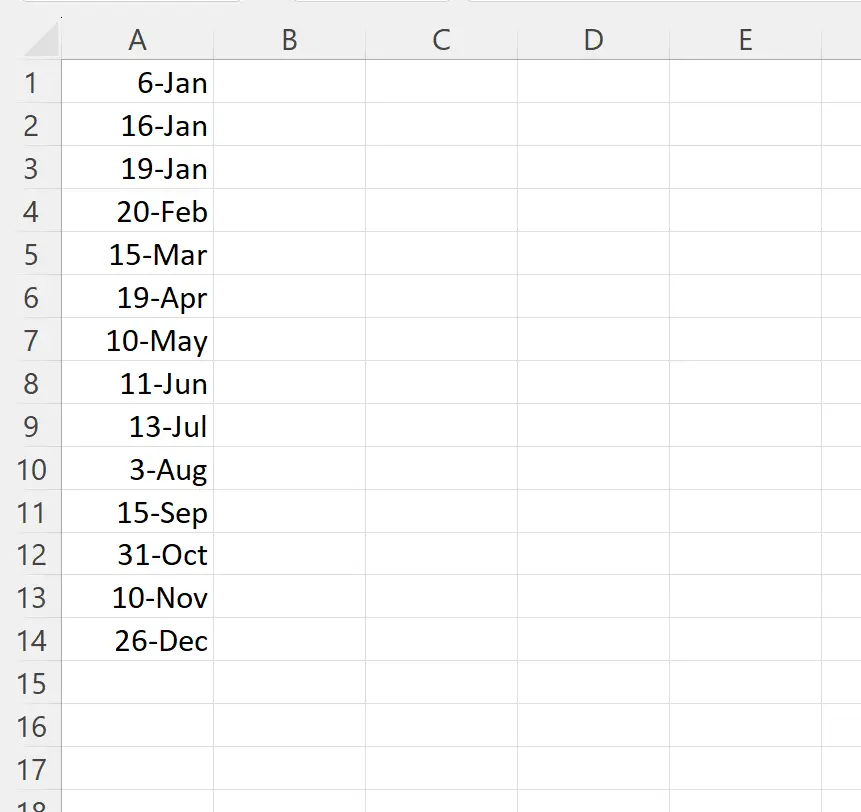
За замовчуванням Excel перетворює ці значення на дати.
Щоб Excel не перетворював ці значення на дати, я можу спочатку виділити діапазон A1:A14 , де я хочу ввести ці значення, потім клацнути розкривне меню «Числовий формат» на вкладці «Домашня сторінка», а потім клацнути «Текст» :
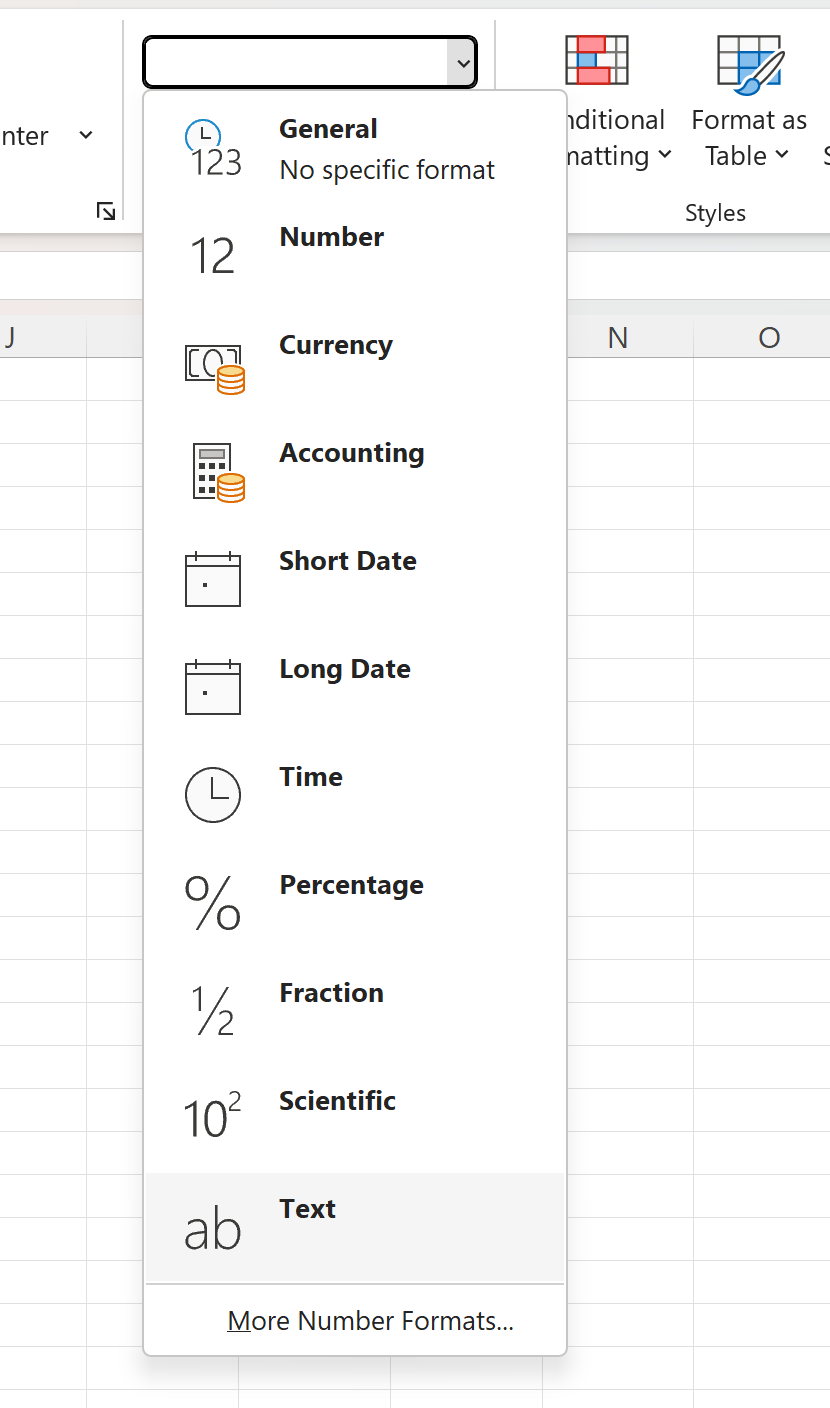
Тепер, коли я вводжу значення 1/6, 1/16, 1/19, 2/20… у стовпці A, значення відображатимуться як текст замість дат:

Приклад 2: Використовуйте апостроф перед числом
Ще один спосіб запобігти перетворенню чисел у текст у програмі Excel — просто ввести апостроф (‘) перед введенням числа.
Наприклад, замість того, щоб вводити 1/6 , я б ввів ‘1/6 у клітинку A1 :
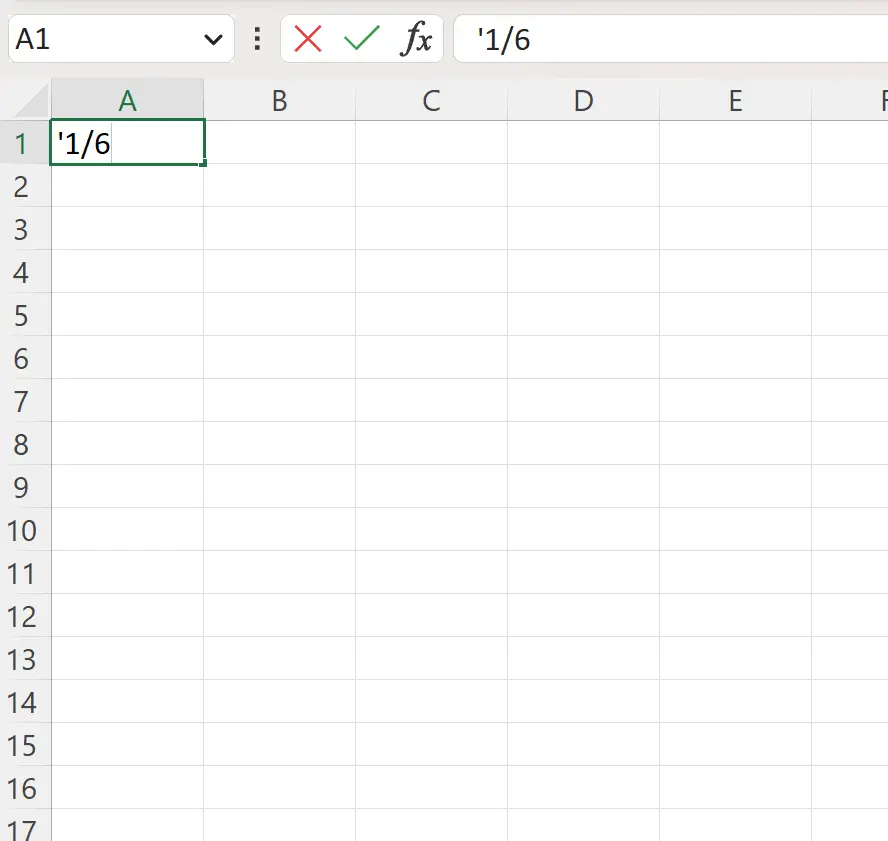
Я можу повторити це для кожного значення в стовпці A:

Кожне значення в стовпці A тепер відображається точно так, як я його ввів, а не як дати.
Додаткові ресурси
У наступних посібниках пояснюється, як виконувати інші типові завдання в Excel:
Як замінити значення #N/A в Excel
Як ігнорувати #DIV/0! При використанні ділення в Excel
Як ігнорувати значення #N/A під час використання формул у Excel